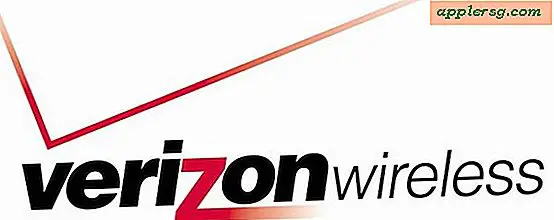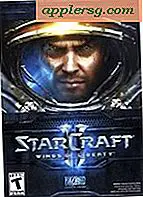Toon lange bestands- en mapnamen op het Mac OS X-bureaublad

Onlangs hebben we besproken hoe volledige bestandsnamen op het Mac OS X-bureaublad kunnen worden weergegeven, waarbij de verkorte labels worden vermeden die optreden wanneer een bestands- of mapnaam te groot is om in de toegestane limiet voor het aantal tekens te passen. Die truc is gedaan door de grootte van het raster voor desktops te vergroten, maar zoals een van onze lezers opmerkte in de opmerkingen, je bent nog steeds beperkt tot maximaal 20 tekens in een bestandsnaam. Met een standaardschrijfopdracht kan dit worden aangepast om zeer lange bestandsnamen weer te geven zonder ze in te korten. Zoals je misschien al geraden hebt, wordt dit bereikt door de grootte van het desktops-raster nog verder te vergroten.
Verhoog de tekenlimiet voor bestandsnamen in Mac OS X
De weergegeven tekenlimiet kan worden verhoogd tot vrijwel elk getal. Voor deze tip verhogen we de tekenlimiet voor bestandsnamen van 20 naar 50.
Start de Terminal vanuit / Applications / Utilities / en voer de volgende opdracht in.
defaults write com.apple.finder FXDesktopLayoutGridCharCount 50; killall Finder
Als u deze opdracht invoert, wordt de telling gewijzigd en wordt de Finder onmiddellijk opnieuw opgestart, zodat er wijzigingen plaatsvinden. Als u minder of meer tekens wilt, past u het nummer aan het uiteinde dienovereenkomstig aan. Het screenshot bovenaan dit bericht toont een limiet van 100 tekens, maar een te groot aantal kan er raar uitzien, waardoor 50 een goed compromis is voor het weergeven van lange bestandsnamen en geen ramp voor de desktop veroorzaken.
Herstel de tekenlimiet voor de standaardbestandsnaam defaults write com.apple.finder FXDesktopLayoutGridCharCount 20; killall Finder
Met behulp van de opdracht hierboven wordt de Finder ook opnieuw opgestart en wordt de limiet van de bestandsnaam van de desktops hersteld naar de standaardinstelling van 20 tekens.
Dank aan Brah voor de geweldige tip die we achterlaten in onze opmerkingen
Update: aanvullend testen en gebruikersfeedback suggereren dat de truc voor het schrijven van standaardinstellingen alleen werkt in Mac OS X 10.6. Voor OS X 10.7 Lion-gebruikers werkt het vergroten van de grid space met hetzelfde effect, maar hiervoor is geen Terminal-interventie vereist.